CARNET D'OBSERVATIONS NUMERIQUE
Dans les collèges difficiles (ZEP, RAR, ECLAIR ...), les remarques écrites sur le carnet de liaison (appelé aussi carnet de correspondance) sont nombreuses. Les élèves ont recours à plusieurs astuces pour supprimer les observations: suppression de pages du carnet, coller une information dessus, perdre le carnet de liaison ... Le carnet d'observations numérique, destiné uniquement aux enseignants, permet de conserver une trace des notes écrites sur le carnet de liaison (papier).
TELECHARGEMENT
Le logiciel est sous licence GNU GPL et est téléchargeable sur adullact (FusionForge): https://adullact.net/frs/?group_id=257
L'installation se fait uniquement une seule fois. Les mises à jour suivantes comprennent uniquement le fichier programme et les nouvelles librairies; les fichiers de données (profs, eleves et observations) sont exclus pour éviter de les écraser (et d'effacer toutes les informations).
INSTALLATION/ADMINISTRATEUR
Sur le serveur de l'établissement, installer le logiciel dans le dossier RESSOURCES PROFS (dans un système MRPET). L'administrateur (compte ADMINISTRATEUR) permet de gérer les bases de données.
Les fichiers d'importation sont au format csv avec pour séparateur le point-virugule (;).
Pour la base des enseignants, les champs obligatoires (avec intitulés) sont: Nom, Prenoms, Civilité.
Pour la base élèves, les champs obligatoires sont: Nom, Prenoms, Classe
ONGLET OBSERVATIONS
En cliquant uniquement sur le nom de l'élève, on peut connaître les observations déjà notées et inscrire les siennes.
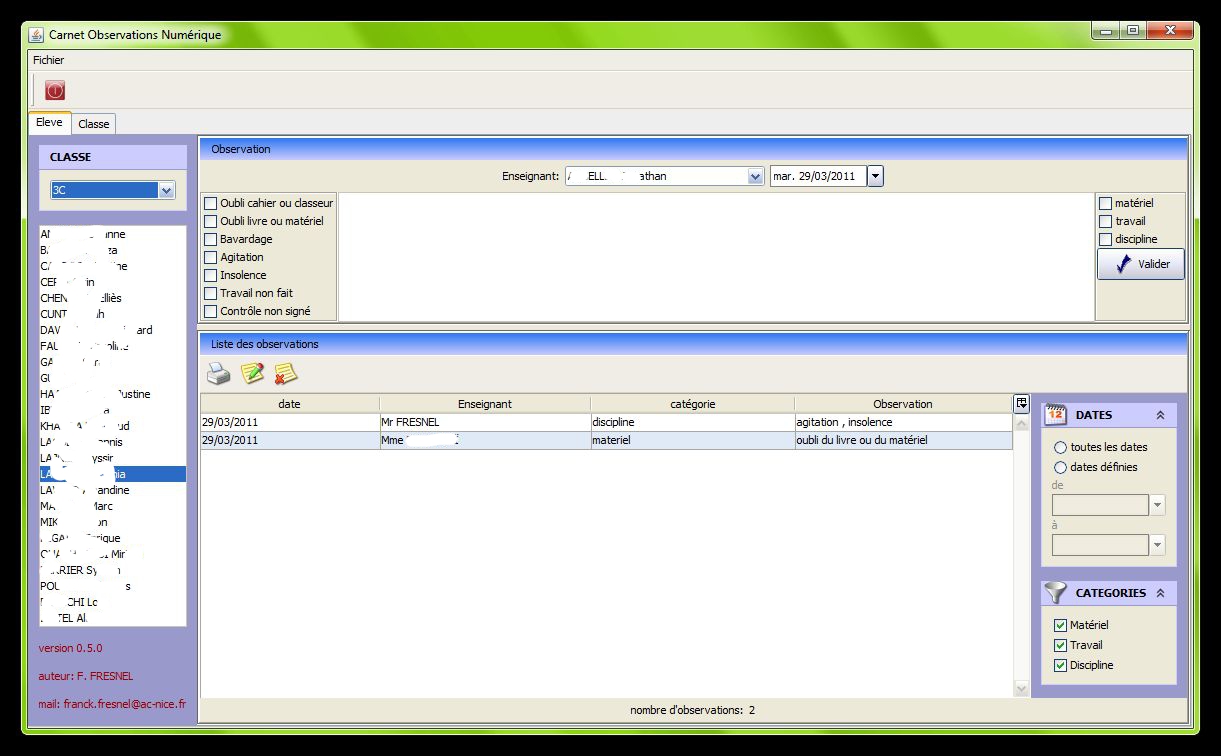
ONGLET LISTE OBSERVATIONS
Sur cette page, il est possible de lire toutes les observations sur une classe définie, pendant une période, une journée ...
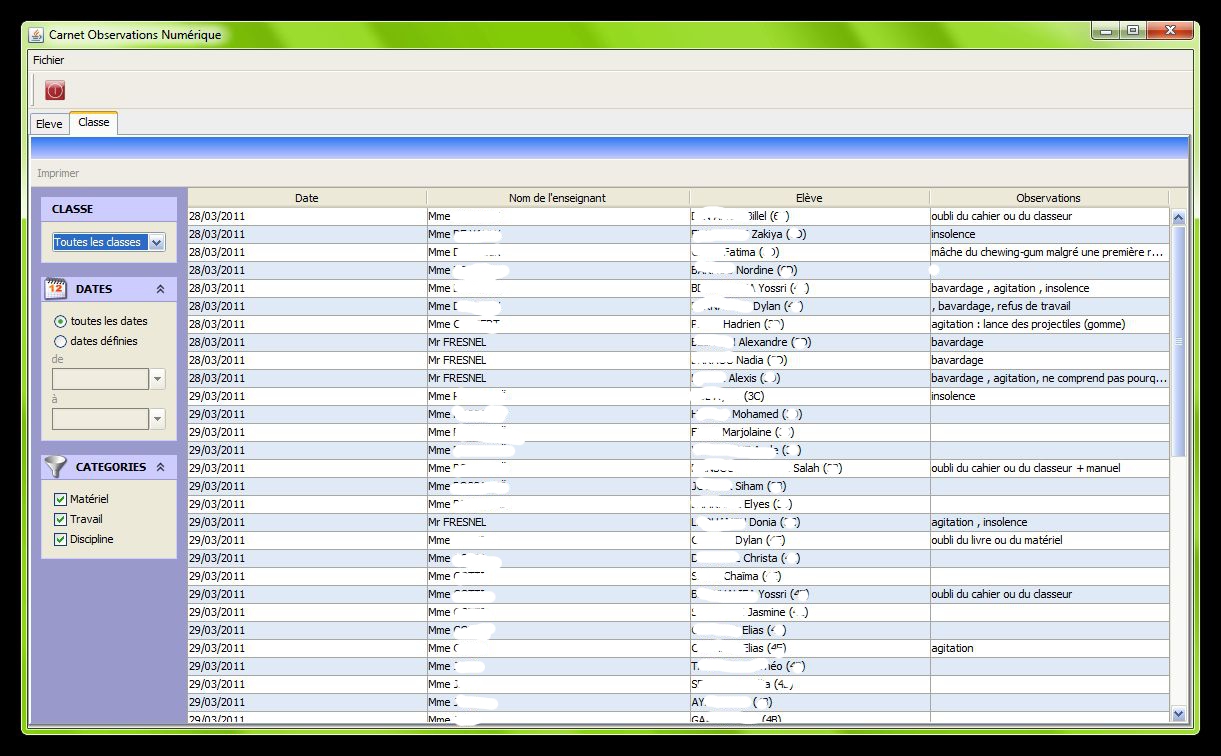
ONGLET STATISTIQUES
Outre les statistiques (pour une période donnée - les week-end sont exclus), on peut visualiser l'évolution des observations en fonction du temps et par classe.

ONGLET RECAPITULATIF PAR CLASSE
Page dédiée pour les professeurs principaux: il synthétise le nombre d'observations par élève.

|